TeamViewerは、リモートコントロール、デスクトップ共有、オンライン会議、Web会議、およびコンピュータ間のファイル転送に最も広く使用されているアプリケーションの1つです。
TeamViewerは、Microsoft Windows、Mac OS X、Linux、iOS、およびAndroidオペレーティングシステムをサポートしています。
Webブラウザを介してTeamViewerを実行しているマシンにアクセスすることもできます。
TeamViewerをインストールします
ターミナルを開き、以下のコマンドを使用してリポジトリインデックスを更新します。
sudo apt update
wgetパッケージをインストールします。
sudo apt install -y wget
TeamViewerの最新バージョン(v15.x)を公式Webサイトからダウンロードします。
wget https://download.teamviewer.com/download/linux/teamviewer_amd64.deb
aptを使用してTeamViewerをインストールします コマンド。
sudo apt install -y ./teamviewer_amd64.deb
TeamViewerを起動します
アクティビティからTeamViewerを起動します>>TeamViewerを検索します。
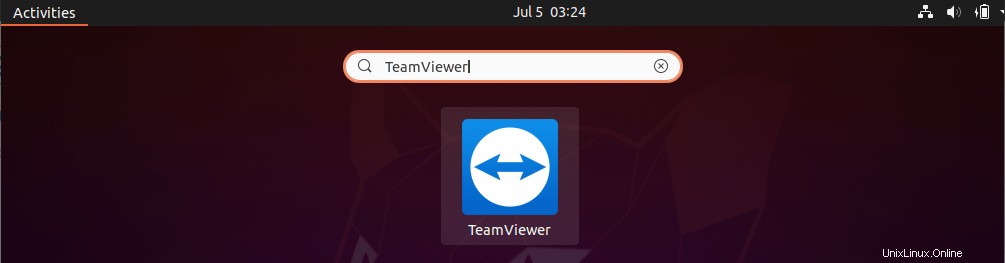
または
ターミナルで次のコマンドを実行して、TeamViewerを開きます。
teamviewer
TeamViewerアプリケーションを初めて起動する場合は、TeamViewerのを受け入れる必要があります。 ライセンス契約 。
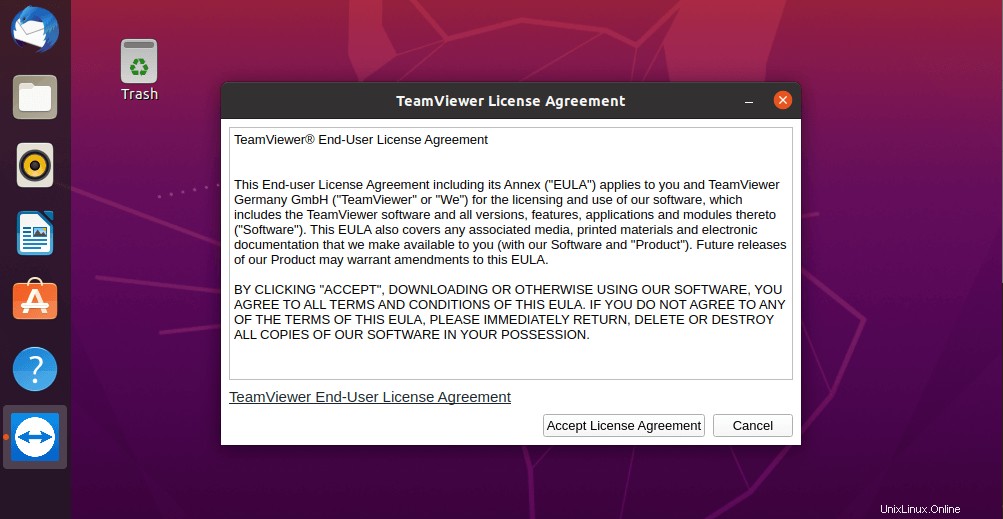
これで、IDとパスワードが表示されたTeamViewerウィンドウが表示されます。 。
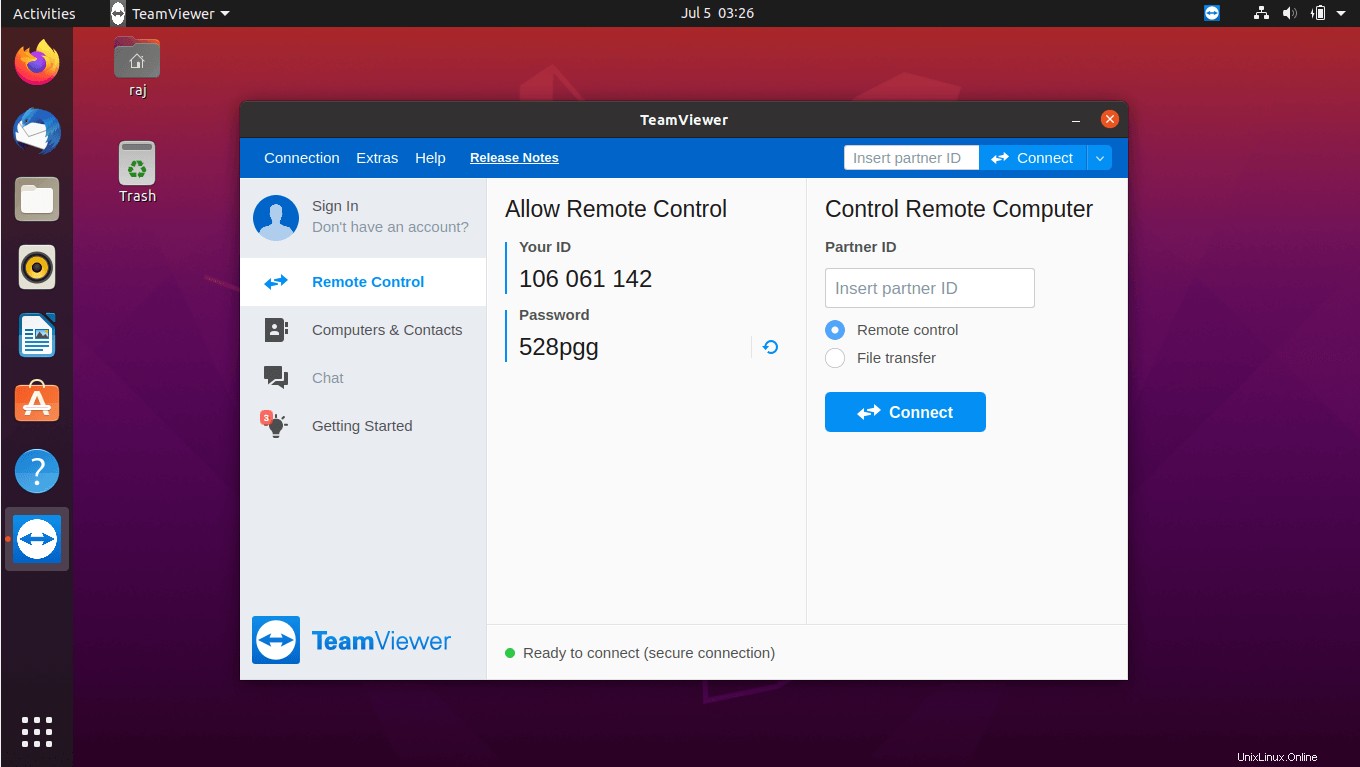
結論
それで全部です。 TeamViewerがUbuntu20.04/Ubuntu18.04に正常にインストールされました。